Siga as orientações abaixo para adicionar mais de um arquivo, no momento que realizar um requerimento no Portal do Aluno.
- Tipos de arquivos aceitos: jpeg; jpg; pdf; png; docx; doc.
- Tamanho máximo permitido para cada arquivo: 20MB
1. No requerimento desejado, clique em Adicionar anexo
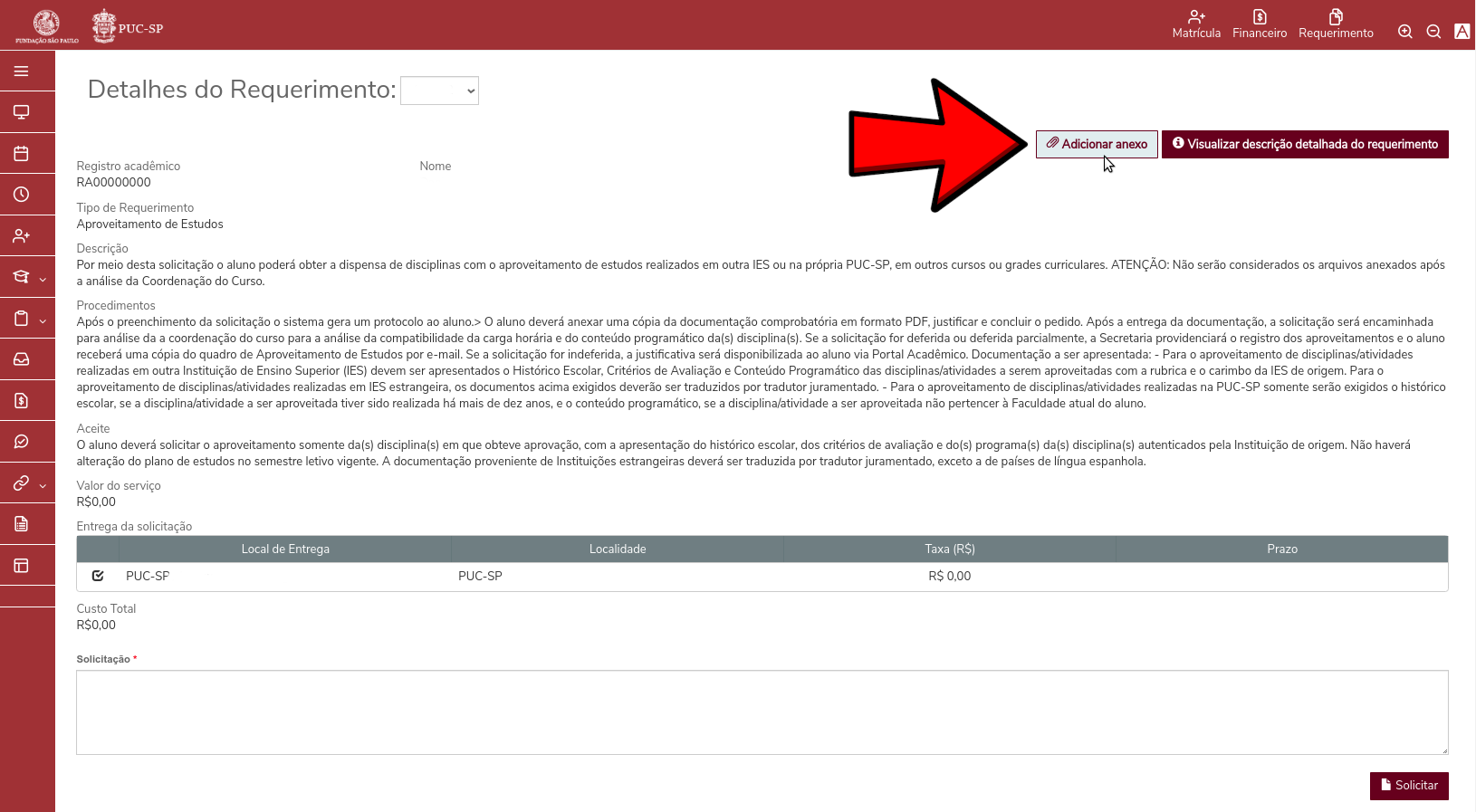
2. Você irá, por enquanto, adicionar somente UM arquivo, mas não se preocupe, continue seguindo nossa orientação
2.1. Digite o nome do arquivo no campo Descrição¹
2.2. Clique em Enviar Arquivo...², localize o arquivo que deseja anexar e selecione-o
2.3. Clique em Adicionar ao requerimento³
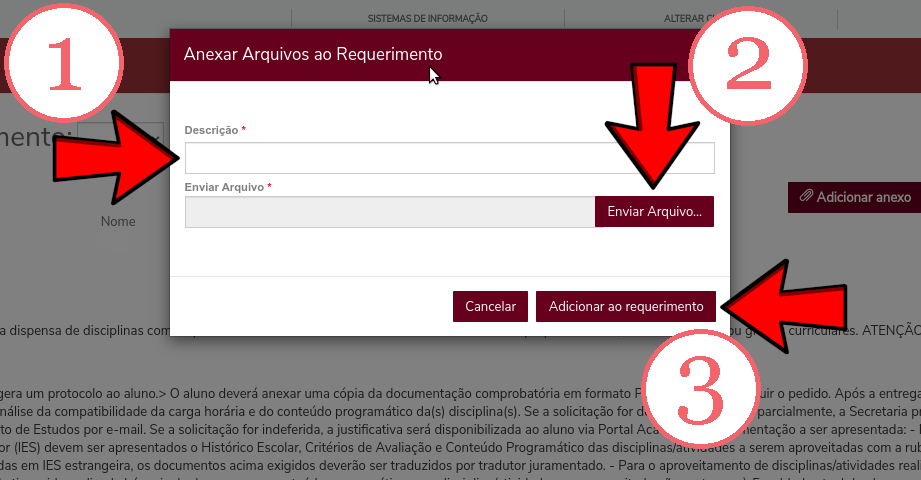
3. Nesse passo, irá concluir a primeira etapa
3.1. Perceba que o texto mudou para Arquivo anexado¹
3.2. Digite seu texto no campo Solicitação²
3.3. Clique em Solicitar³
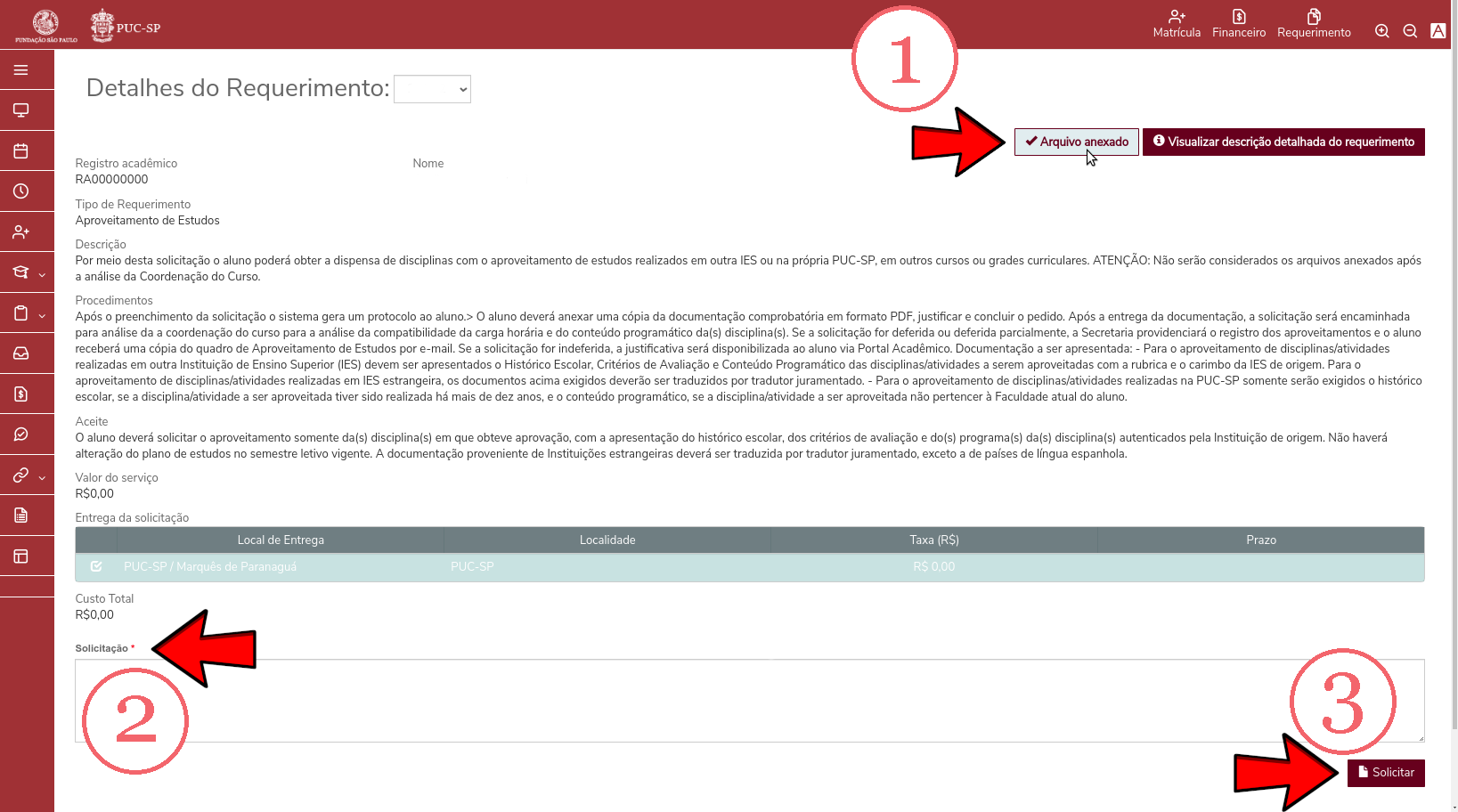
4. Confirme a abertura do requerimento clicando em Sim
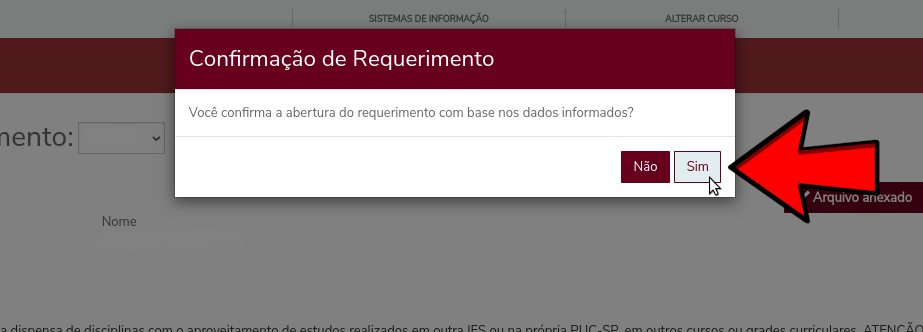
5. Localize a aba Solicitados como ilustrado na próxima imagem
5.1. Acesse o requerimento que deseja adicionar mais anexos
5.2. Do lado direito, localize e clique no botão Outras ações
5.3. Clique em Enviar arquivos
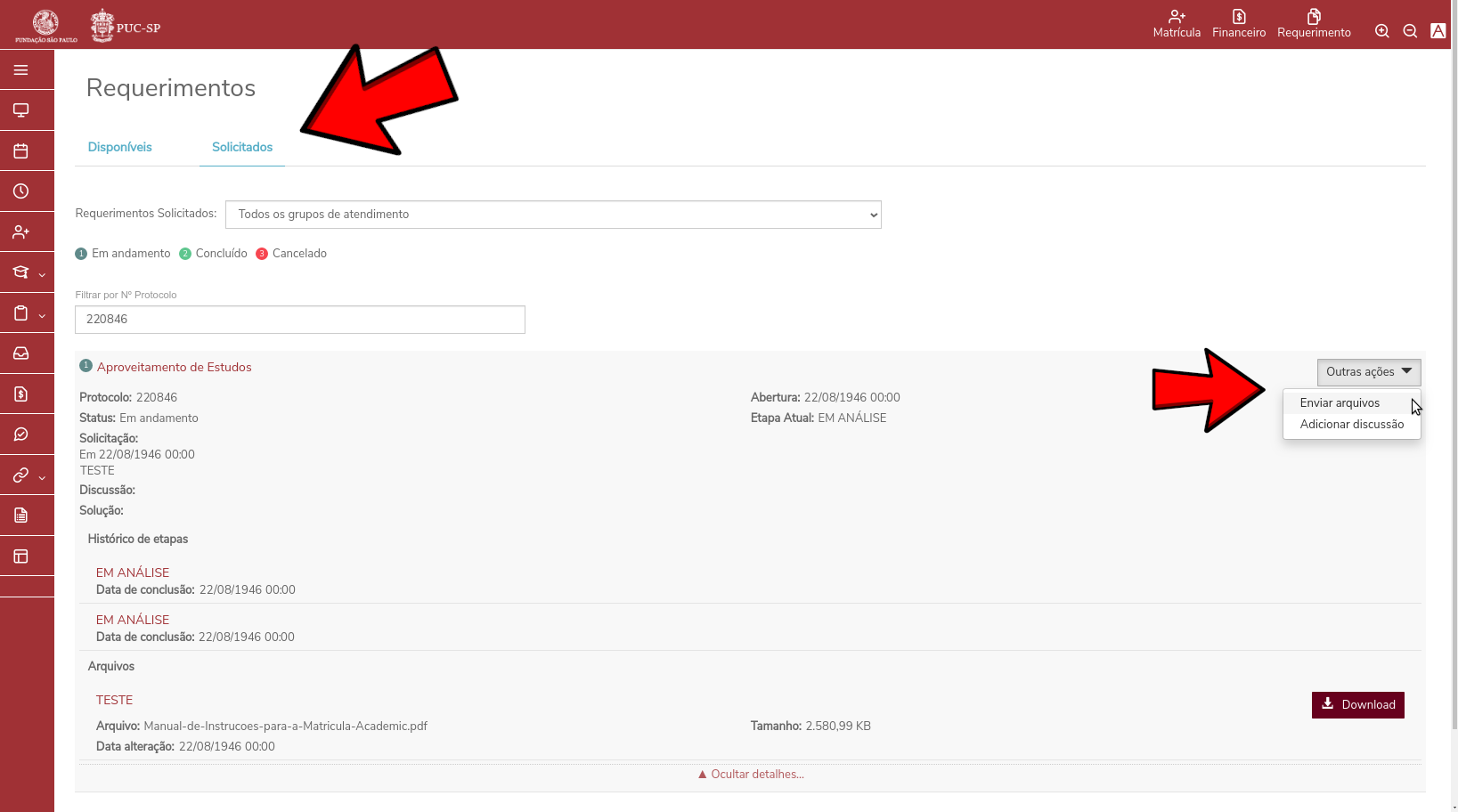
6. Adição do próximo anexo
6.1. Digite o nome do arquivo no campo Descrição¹
6.2. Clique em Enviar Arquivo...², localize o arquivo que deseja anexar e selecione-o
6.3. Clique em Adicionar ao requerimento³
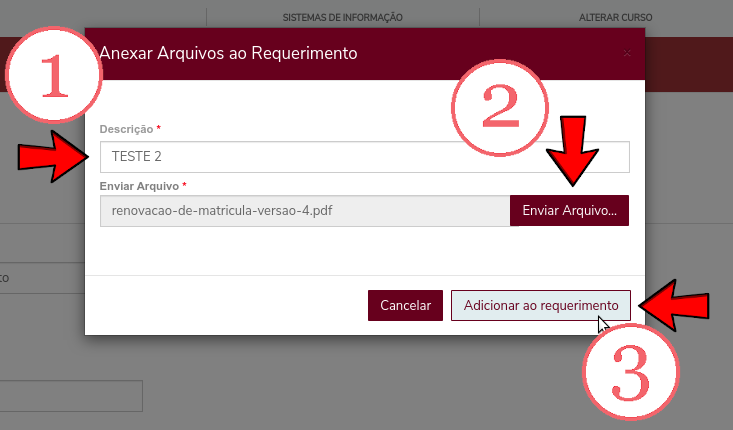
7. Para adicionar mais anexos, repita os passos 5.2 até o 6.3 quantas vezes forem necessários
8. A imagem abaixo elucida como verificar os arquivos já adicionados
8.1. Perceba também, no canto direito, o botão Download
8.2. Clicando em Download, conseguirá baixar o arquivo enviado, dessa forma, confirmará o anexo inserido
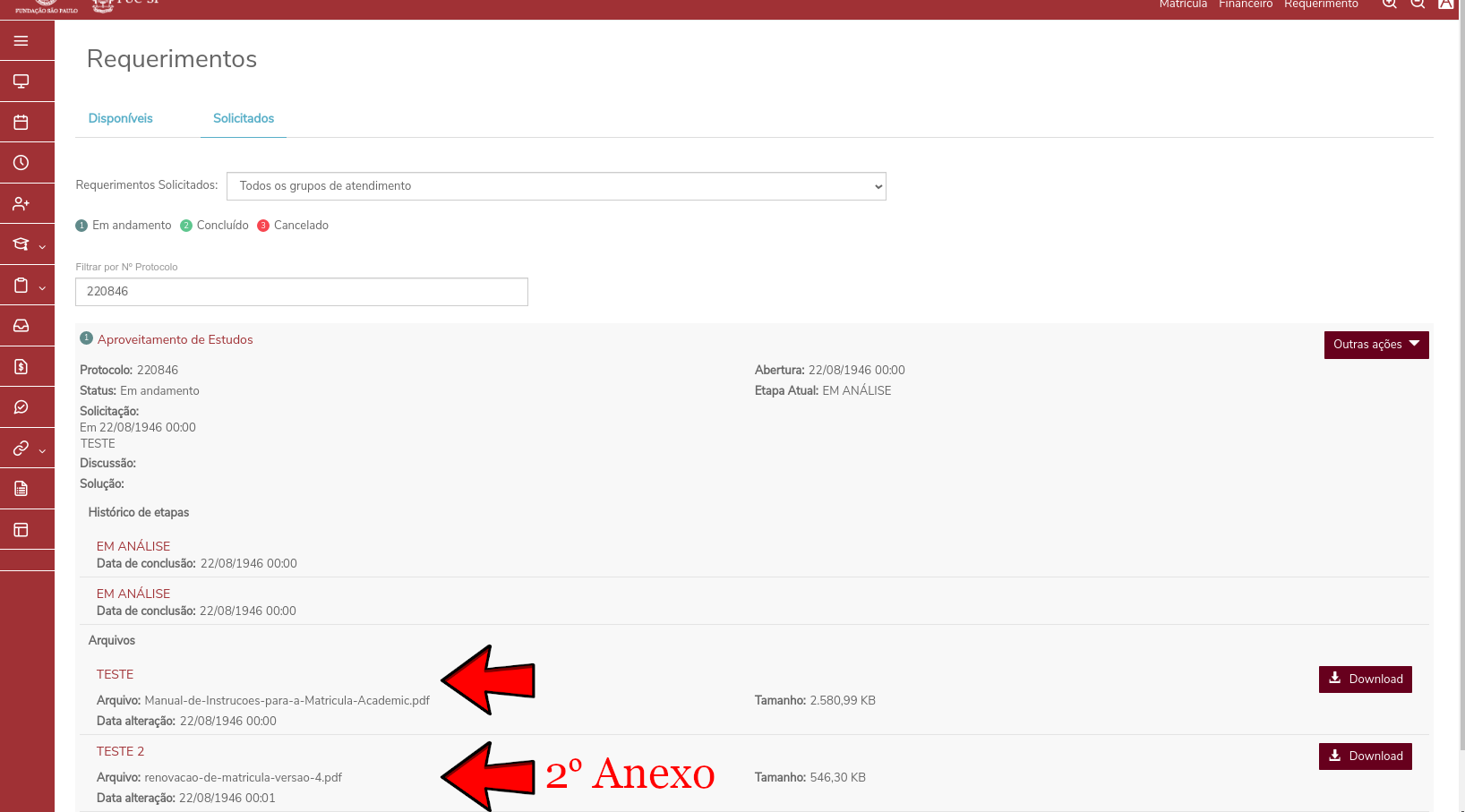
Tags: Anexar documentos